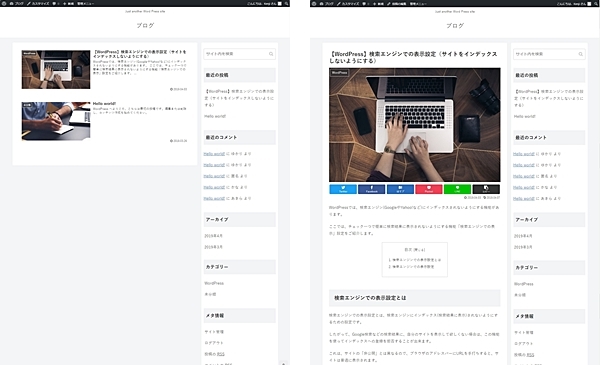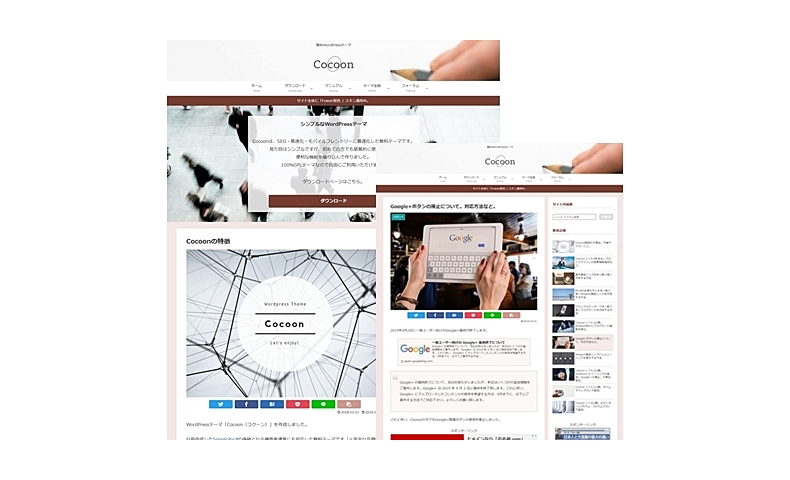ここでは、無料テーマ『Cocoon(コクーン)』をWordPressにダウンロード&インストールする手順をご紹介します。
WordPressにテーマを導入する手順は、公式サイトからテーマファイル(zipファイル)をダウンロードし、ダウンロードしたテーマファイル(zipファイル)をWordPressにインストールする流れになります。
『Cocoon』について
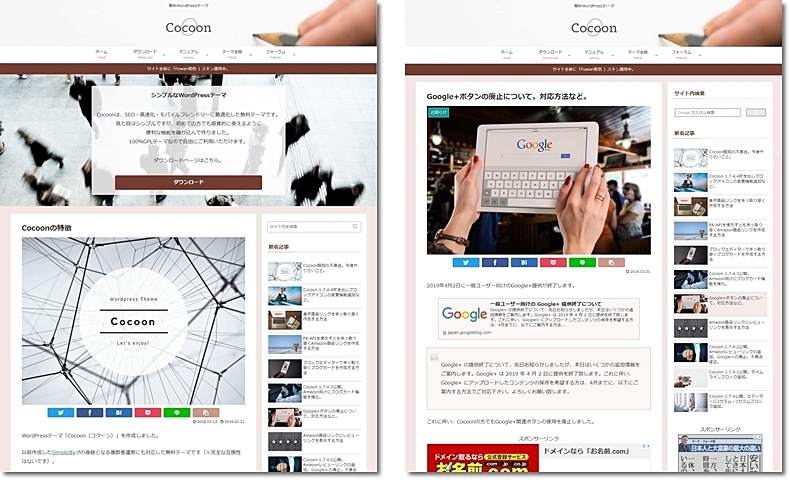
Cocoon(コクーン)の特徴については、以下のページをご参照ください。
『Cocoon』ダウンロードの手順
公式サイト(Cocoon![]() ) より、テーマファイルをダウンロードします。
) より、テーマファイルをダウンロードします。
-
STEP1ダウンロードページへグローバルメニューにある[ダウンロード]、またはトップページにある[ダウンロード]ボタンをクリックして、「ダウンロードページ」を開きます。
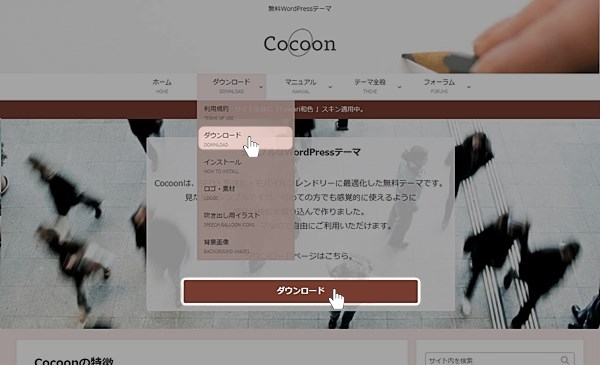
-
STEP2テーマファイルをダウンロードページ内「親テーマのダウンロード」にある[“Cocoonテーマ”をダウンロード]をクリックすると、テーマファイルがダウンロードされます。
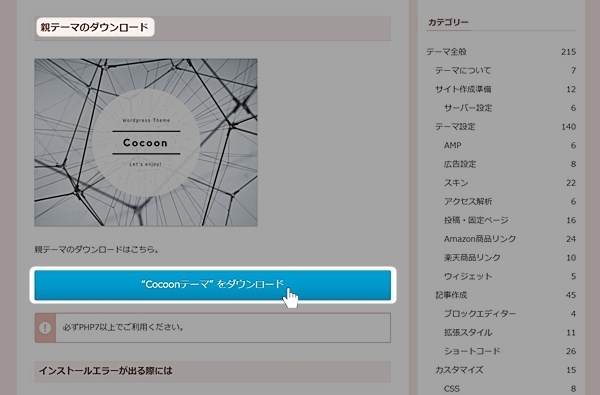
『Cocoon』インストールの手順
ダウンロードしたCocoonのテーマファイルを、WordPressにインストールします。
-
STEP1テーマの新規追加へ[外観]メニューにある[テーマ]を開き、[新規追加]をクリックします。
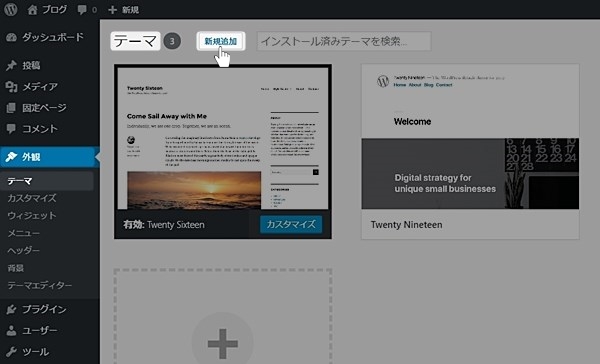
-
STEP2テーマファイルのアップロードへ[テーマのアップロード]をクリックします。
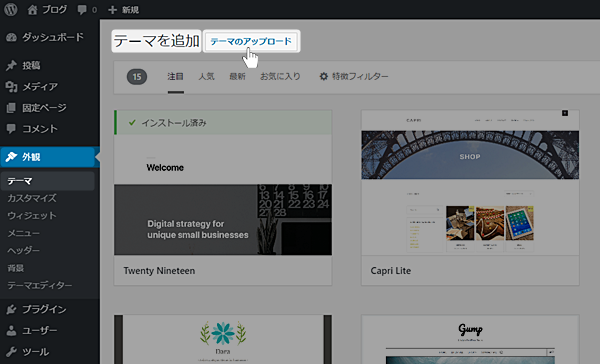
-
STEP3テーマファイルの選択[ファイルを選択]クリックし、ダウンロードしたテーマファイル「cocoon-master-●.●.●.●.zip」を選択します。
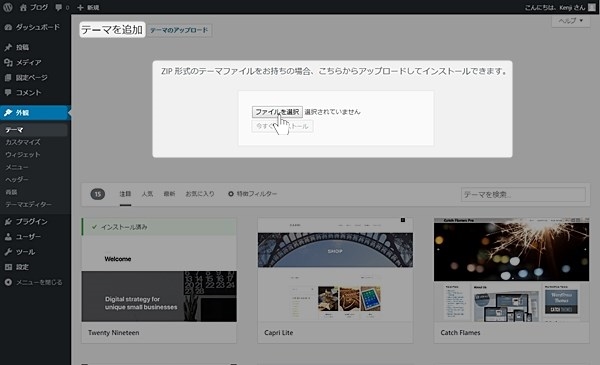
-
STEP4テーマファイルをインストール[今すぐインストール]クリックして、テーマファイルをインストールします。
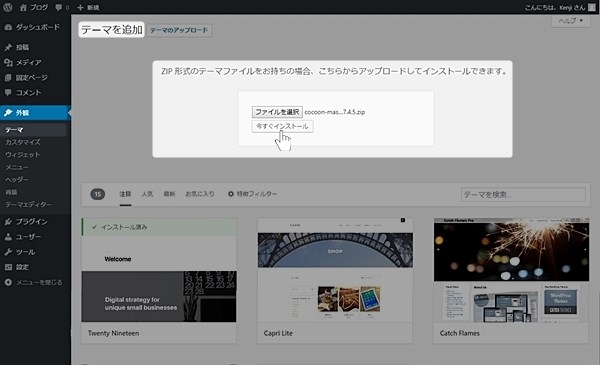
-
STEP5インストールの完了テーマファイルのインストールが完了しました。
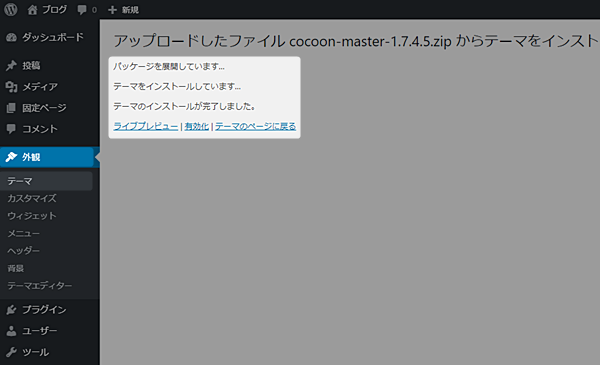
-
STEP6テーマを有効化インストールが完了しても、テーマを有効化しないとそのテーマが適用されないので、Cocoonのテーマを有効化します。
[外観]メニューにある[テーマ]を開きます。
インストールされたCooconのテーマにカーソルを乗せると、テーマの詳細メニューが表示されるので、「有効化」をクリックしてテーマを適用します。
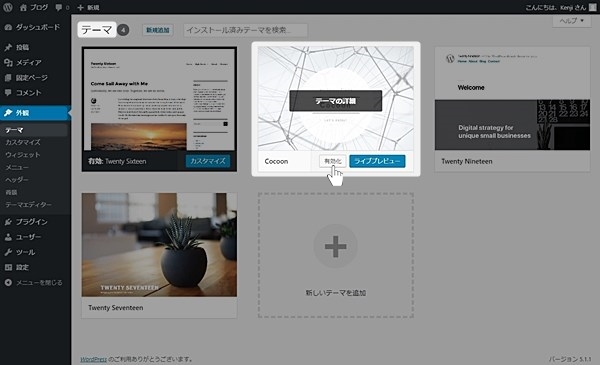
-
STEP7テーマの有効化が完了Cocoonのテーマが有効化されました。
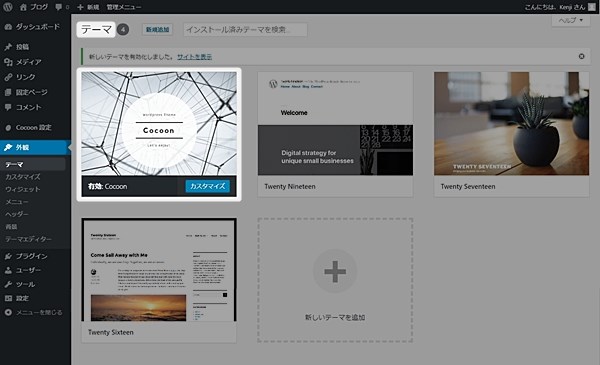
-
STEP8テーマの適用を確認Webページを表示すると、Cocoonのテーマが適用されています。